Remediere: Cod de eroare magazin PS4 PS Plus WS-43689-0
Miscelaneu / / August 04, 2021
PlayStation Plus este un serviciu de abonament cu plată de la Sony PlayStation care oferă planuri lunare cu o mulțime de funcții interesante. Prin urmare, utilizatorii consolei PlayStation nu trebuie să achiziționeze fiecare titlu cheltuind mulți bani. Între timp, utilizatorii PS4 se confruntă cu codul de eroare al magazinului PS Plus WS-43689-0 în timp ce încearcă să acceseze abonamentul PS Plus sau să se conecteze la acesta. Dacă sunteți și una dintre victime, urmați acest ghid.
Acest cod de eroare special apare pentru o mulțime de utilizatori destul de des și de câteva luni. Practic, pare să apară utilizatorilor versiunii de încercare PS Plus sau celor care doresc să cumpere pachetul de abonament lunar. Ei bine, din fericire, există câteva moduri de a remedia această problemă pe care le-am menționat mai jos.
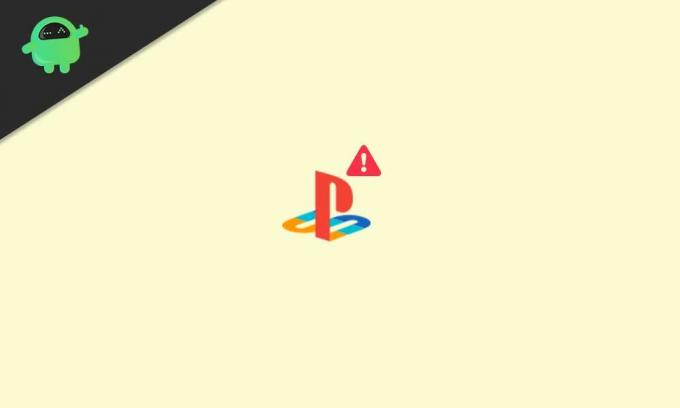
Conținutul paginii
-
Remediere: Cod de eroare magazin PS4 PS Plus WS-43689-0
- 1. Adăugați un avatar în coș
- 2. Verificați-vă conectivitatea la internet
- 3. Verificați starea serverului PSN
Remediere: Cod de eroare magazin PS4 PS Plus WS-43689-0
Există mai multe rapoarte care vin online că, după schimbarea avatarului profilului dvs. PS Plus, puteți preveni cu ușurință un astfel de cod de eroare.
1. Adăugați un avatar în coș
Un avatar ieftin vă va costa în jur de 0,25 USD și, odată ce îl achiziționați și îl setați la profilul dvs., codul de eroare WS-43689-0 nu va mai apărea în timp ce încercați să vă conectați la serviciul online sau să vă înscrieți pentru încercarea gratuită versiune. Pentru a face acest lucru:
- Asigurați-vă că vizitați Magazin PlayStation prin consola PS4.
- Atunci conectare în contul dvs.> Adăugați un Abonament PS Plus la căruță.
- Reveniți la pagina principală a magazinului PS.
- Selectați Suplimente > Alegeți să Avatare.
- Acum, schimbați filtru de preț la $1.99 pentru a obține toate avatarurile disponibile în jurul acelei etichete de preț.
- Apoi, selectați și adăugați cel mai ieftin avatar în coș> Verificați atât abonamentul PS Plus, cât și avatarul.
- Voila!
Codul de eroare special nu va mai apărea. Acum, veți putea continua să cumpărați abonamentul PS Plus fără nicio eroare. Deși Sony nu a menționat încă nimic oficial cu privire la această problemă, acesta este modul în care îl puteți remedia de acum.
Între timp, unii dintre utilizatorii nefericiți ai consolei PS4 primesc în continuare același cod de eroare chiar și după ce au urmat trucul de mai sus. Deci, dacă vă confruntați și cu același lucru, ar trebui să verificați câteva alte soluții pe care le-am menționat mai jos.
2. Verificați-vă conectivitatea la internet
Sunt mari șanse să aveți o problemă de conectivitate la internet la sfârșitul dvs. sau de la sfârșitul ISP. Deci, este mai bine să verificați la fel urmând pașii de mai jos:
- Deschideți ecranul de pornire de pe consola PS4.
- Mergi la Setări > Selectați Reţea.
- Apoi selectați Testați conectivitatea la internet.
Dacă vă confruntați cu problema conectivității la internet la sfârșit, încercați să reporniți consola și verificați din nou codul de eroare al magazinului PS Plus WS-43689-0 pe consola PS4.
3. Verificați starea serverului PSN
Uneori este posibil ca rețeaua PlayStation să aibă probleme de întrerupere. De asemenea, poate afecta jocul sau experiența de conectivitate a serverului foarte mult, în funcție de regiune. Pentru a verifica starea serverului, puteți vizita oficialul Starea serviciului PlayStation Network pagină.
Reclame
Dacă toate serviciile funcționează bine, asigurați-vă că vizitați un alt site web terță parte pentru a verifica aceeași stare făcând clic pe Stare DownDetector Rețea PlayStation pagină. La momentul redactării acestui articol, se pare că există o problemă imensă de întrerupere în curs de desfășurare pentru serverul PSN în mai multe regiuni.
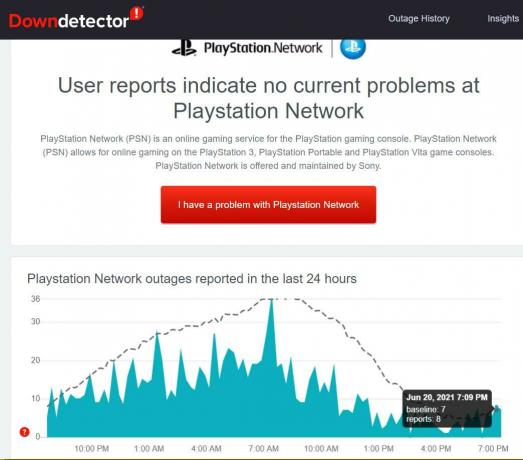
Potrivit mai multor rapoarte online, se pare că utilizatorii PSN întâmpină probleme cu conectarea la serviciul, accesarea sau achiziționarea articolelor prin PlayStation Store și chiar problemele legate de online joc.
Reclame
Cu toate acestea, dacă nu vă apare nicio problemă de server, ar trebui să continuați să așteptați o vreme și să încercați din nou să accesați serviciul PSN mai târziu. Este ceva ce nu poți face nimic în plus până când problema nu va fi remediată de dezvoltatori la capătul serverului. Rețineți că, dacă vă confruntați cu aceeași problemă pentru o vreme, încercați contactând asistența PlayStation pentru asistență suplimentară.
Gata, băieți. Presupunem că acest ghid ți-a fost de ajutor. Pentru întrebări suplimentare, anunțați-ne în comentariul de mai jos.

![Cum se instalează stoc ROM pe ZH&K Spark 2 [Fișier firmware / Unbrick]](/f/a29984a79f9a513abb2f7a14b375e45f.jpg?width=288&height=384)
![Cum se instalează stoc ROM pe Iris IS6 Plus [Firmware Flash File / Unbrick]](/f/2ada5e6e6b96cde018cb27588ea557ac.jpg?width=288&height=384)
![Cum se instalează stoc ROM pe Kiowa X4 [Fișier firmware / Unbrick]](/f/0e36609d6ea02df4f0fa5ad7e9069000.jpg?width=288&height=384)